Estoy ayudando a mi novia a solicitar su visa de inmigrante y necesito una forma de imprimir nuestras conversaciones como prueba de que tenemos una relación. He buscado, pero es difícil encontrar algo que no guarde copias de seguridad como un archivo ilegible para humanos.
- De Reddit
¿Quieres exportar mensajes de texto de Android a PDF por motivos legales, sentimentales o simplemente para mantener un registro? Puedes guardar y convertir tus SMS de tu teléfono Android a PDF para que se mantengan organizados y se puedan imprimir. ¡Descubre las soluciones!
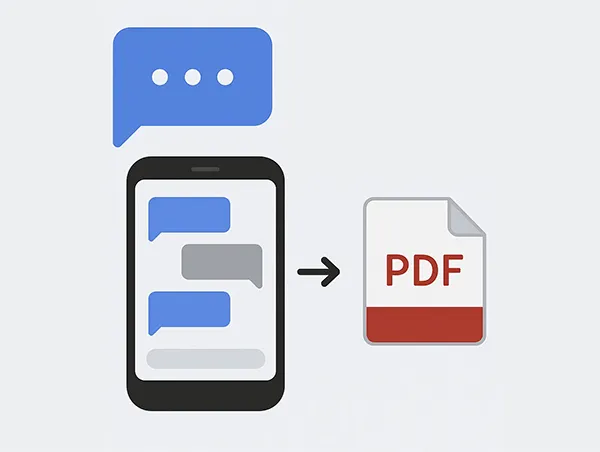
- Parte 1: Cómo exportar mensajes de texto de Android a PDF mediante iReaShare Android Manager
- Parte 2: Cómo guardar mensajes de texto en PDF mediante SMS Backup & Restore
- Parte 3: Cómo guardar mensajes de texto como PDF a través de Microsoft Word
- Parte 4: Cómo convertir mensajes de texto a PDF mediante SMS Copia de seguridad, impresión y restauración
- Parte 5: Cómo descargar mensajes de texto desde Android y guardarlos en PDF por correo electrónico
- Parte 6: Preguntas frecuentes sobre la exportación de mensajes a PDF en Android
Eche un vistazo rápido a estos métodos:
| Característica/Método | Administrador de Android iReaShare | Copia de seguridad y restauración de SMS | Microsoft Word | Copia de seguridad, impresión y restauración de SMS | Correo electrónico |
|---|---|---|---|---|---|
| Exportación por lotes | Sí (Permite múltiples conversaciones/todas) | Sí (Realiza una copia de seguridad de todas las conversaciones o de las seleccionadas) | No (Manual, por conversación) | Sí (Permite múltiples conversaciones) | No (Manual, por conversación) |
| Formato(s) admitido(s) | HTML, XML, TXT, BAK y CSV (Acceda y convierta a PDF fácilmente) | XML | DOC, DOCX (Guardar en PDF) | PDF, WORD, EXCEL, CSV, JPG, HTML y TXT | Guardar como PDF |
| Facilidad de uso | Fácil (basado en computadora) | Fácil (basado en aplicación) | Moderado | Fácil (basado en aplicación, opción PDF directo) | Fácil |
| Seleccionar mensajes | Sí | Sí | Sí | Sí | Sí |
| Requiere PC | Sí | Opcional (para conversión de XML a PDF) | Sí | No (Puede guardar PDF en el teléfono directamente) | Sí (para guardar cómodamente el PDF) |
| Costo | Pagado (versión de prueba disponible) | Gratis (con anuncios), de pago (sin anuncios) | Pagado (incluido con Microsoft Office) | Gratis (con límites), Pago (Premium) | Gratis (utilizando el servicio de correo electrónico existente) |
| Mejor para | Gestión integral de datos, copias de seguridad de gran tamaño y transferencia de datos. | Copias de seguridad periódicas, restauración en un teléfono nuevo | Conversaciones específicas y breves, con formato personalizado. | Creación directa de PDF, impresión para registros | Exportación rápida de conversaciones individuales y breves |
| Notas | Requiere depuración USB, ofrece más funciones que solo SMS | XML necesita conversión externa a PDF; excelente para realizar copias de seguridad generales de mensajes | Requiere mucho tiempo para grandes volúmenes de mensajes; el formato es manual | Ofrece varios formatos de salida (PDF, HTML, CSV, etc.); a menudo tiene un límite en la versión gratuita | Ideal para exportaciones pequeñas y ocasionales; el formato puede ser básico |
Parte 1: Cómo exportar mensajes de texto de Android a PDF mediante iReaShare Android Manager
¿Cómo guardo mensajes de texto como PDF en Android? Quizás sea difícil exportar directamente tus mensajes a PDF en tu dispositivo Android, pero eso no significa que no puedas hacerlo con iReaShare Android Manager . Este software te permite exportar selectivamente los mensajes de texto que desees desde tu dispositivo Android y guardarlos en un formato accesible como XML, TXT, HTML, etc. Después, puedes convertir fácilmente el archivo a PDF.
Características principales de iReaShare Android Manager:
* Muestra todos tus mensajes de texto de Android en tu computadora para obtener una vista previa.
* Le permite seleccionar los mensajes que desea exportar directamente.
* Transfiere tus mensajes de texto a tu computadora para realizar una copia de seguridad.
* Recibe y envía mensajes en tu computadora con una pantalla grande.
* Administrar y transferir contactos de Android , registros de llamadas, fotos, aplicaciones, videos, música, etc.
* Realice copias de seguridad y restaure datos de Android con 1 clic.
* Hay conexiones USB y Wi-Fi disponibles.
* Compatible con Android 6.0 y posteriores.
Descargue el software iReaShare Android Manager.
Descargar para Win Descargar para Mac
A continuación te explicamos cómo exportar mensajes de texto de Android a PDF:
-
Instala iReaShare Android Manager en tu ordenador y conecta tu teléfono Android al ordenador mediante USB. También puedes conectar ambos dispositivos a la misma red Wi-Fi. Inicia el software.
-
Se te pedirá que actives el modo de depuración USB en tu dispositivo Android. Sigue las instrucciones en pantalla para completarlo. La conexión se habrá realizado.

-
Selecciona " SMS " y previsualiza tus mensajes de texto. Revisa los mensajes de destino, haz clic en " Exportar " y elige un formato de archivo y una ubicación para guardar tus SMS.

-
Una vez hecho esto, dirígete al archivo y ábrelo con un navegador, como Chrome. Haz clic en el icono de " Menú " en la esquina superior derecha y selecciona " Imprimir ". Selecciona " Guardar como PDF " junto a la opción " Destino " y haz clic en " Guardar ". Tus mensajes se guardarán como PDF.
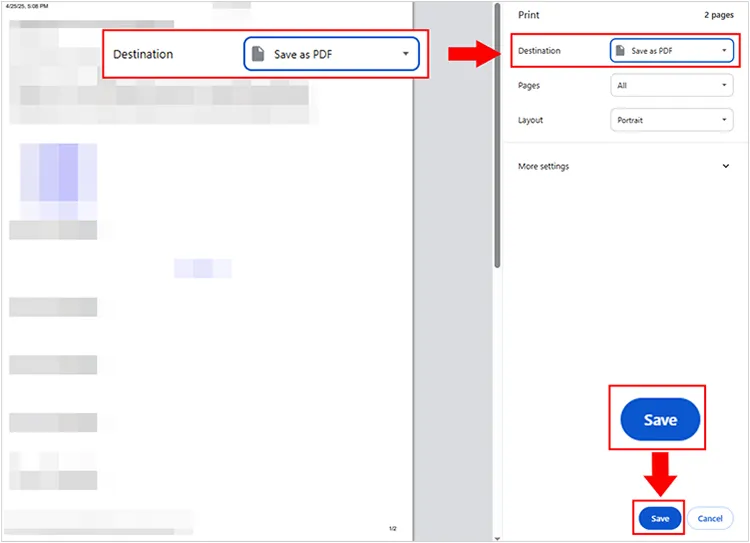
Parte 2: Cómo guardar mensajes de texto en PDF mediante SMS Backup & Restore
SMS Backup & Restore es una aplicación para Android popular y muy valorada, excelente para crear copias de seguridad y restaurar mensajes de texto. Aunque crea principalmente copias de seguridad en formato XML, puedes usar un paso secundario para convertirlas a PDF.
A continuación te explicamos cómo convertir mensajes de texto a PDF en Android a través de esta aplicación:
-
Descarga e instala SMS Backup & Restore desde Google Play Store en tu teléfono Android. Abre la aplicación y pulsa " CONFIGURAR UNA COPIA DE SEGURIDAD ". Sigue las instrucciones para activar la opción " Mensajes ". Si quieres seleccionar conversaciones específicas, selecciona " Solo conversaciones seleccionadas ".
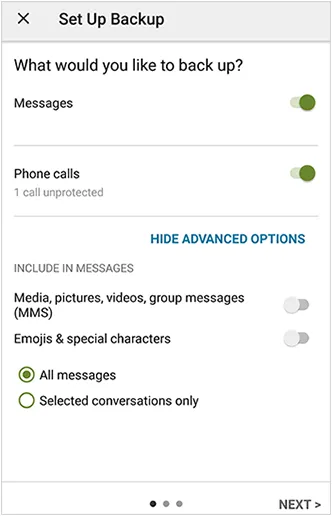
-
Pulsa " SIGUIENTE " y elige dónde quieres guardar la copia de seguridad (Google Drive, Dropbox o el almacenamiento interno de tu teléfono). La aplicación creará un archivo XML con tus mensajes.
-
Abra el archivo XML en un navegador web en su teléfono Android y haga clic en los tres puntos verticales en la esquina superior derecha. Seleccione " Compartir " > " Imprimir ".
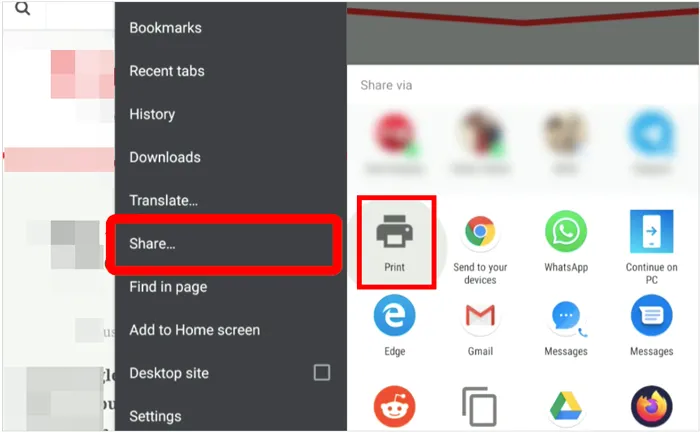
-
En la pantalla de vista previa de impresión, localice el menú desplegable de destino. Luego, seleccione " Guardar como PDF " y pulse " Guardar ". El archivo PDF se guardará en la carpeta " Descargas " de su teléfono Android.
Parte 3: Cómo guardar mensajes de texto como PDF a través de Microsoft Word
Usar Microsoft Word es mejor para unas pocas conversaciones seleccionadas que para todo el historial de mensajes, ya que implica copiar y pegar manualmente. Puedes copiar y pegar directamente el contenido del mensaje en un archivo de Word o tomar capturas de pantalla de tus mensajes (si necesitas la fecha y hora) y añadir las imágenes a un archivo de Word.
A continuación te explicamos cómo guardar mensajes de texto como PDF en Android a través de Word:
-
Abre la app de mensajería en tu teléfono Android. Abre la conversación que quieres guardar. Normalmente puedes mantener pulsado un mensaje para seleccionarlo, luego seleccionar otros mensajes de la conversación y, por último, pulsar el icono " Copiar texto ".
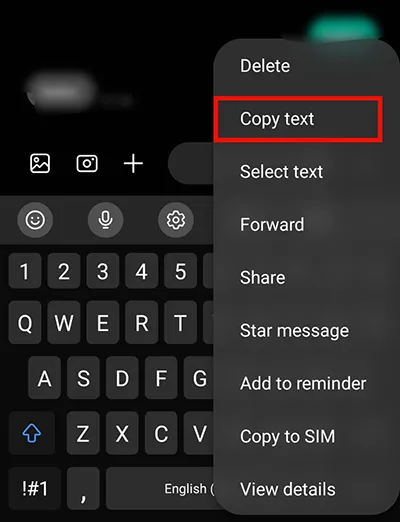
-
Abra un nuevo documento en Microsoft Word en su computadora. Pegue los mensajes de texto copiados en el documento. Una vez hecho esto, vaya a " Archivo " > " Guardar como ", seleccione " PDF " como tipo de archivo y seleccione la ubicación deseada.
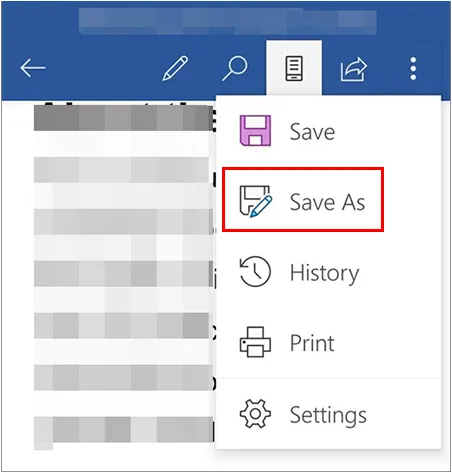
Parte 4: Cómo convertir mensajes de texto a PDF mediante SMS Copia de seguridad, impresión y restauración
SMS Backup, Print & Restore, a diferencia de la anterior que crea XML, es otra aplicación diseñada para simplificar el proceso de guardar mensajes, a menudo con una opción de exportación directa a PDF.
A continuación te explicamos cómo convertir mensajes de texto a PDF con esta aplicación:
-
Descarga e instala Copia de Seguridad, Impresión y Restauración de SMS desde Google Play. La aplicación te pedirá permisos para acceder a tus mensajes SMS. Concédelos cuando se te solicite.
-
Una vez dentro de la aplicación, se cargarán todas tus conversaciones SMS. Explora la lista y selecciona las conversaciones que quieras respaldar o exportar. Puedes seleccionar mensajes individuales o hilos completos.
-
Después de seleccionar una conversación, toque el menú de tres puntos o el ícono " Exportar/Imprimir ".
-
Haga clic en " Exportar a PDF ". Antes de exportar, puede elegir varias opciones de diseño, como el tamaño de fuente, etc. Luego, toque " Exportar " y elija dónde guardar el archivo PDF.
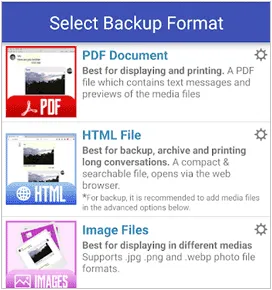
Parte 5: Cómo descargar mensajes de texto desde Android y guardarlos en PDF por correo electrónico
Puedes copiar manualmente tus mensajes de texto a un correo electrónico y enviártelo a ti mismo. Después, puedes guardarlo fácilmente como archivo PDF.
Aquí están los pasos detallados:
-
Abre la app Mensajes en tu dispositivo Android y navega hasta las conversaciones que quieras convertir. Luego, selecciónalas.
-
Copia los mensajes y abre la aplicación Correo. Luego pega el contenido en el correo electrónico.
-
Introduce tu dirección de correo electrónico y envíatelo. Accede a la misma cuenta de correo en tu ordenador desde tu navegador. Abre el correo y haz clic en " Imprimir todo " en la esquina superior derecha.
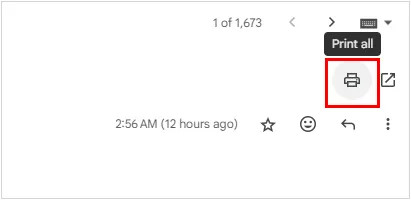
-
Seleccione " Guardar como PDF " en la ventana emergente y haga clic en " Guardar " en la parte inferior. Obtendrá el archivo PDF.
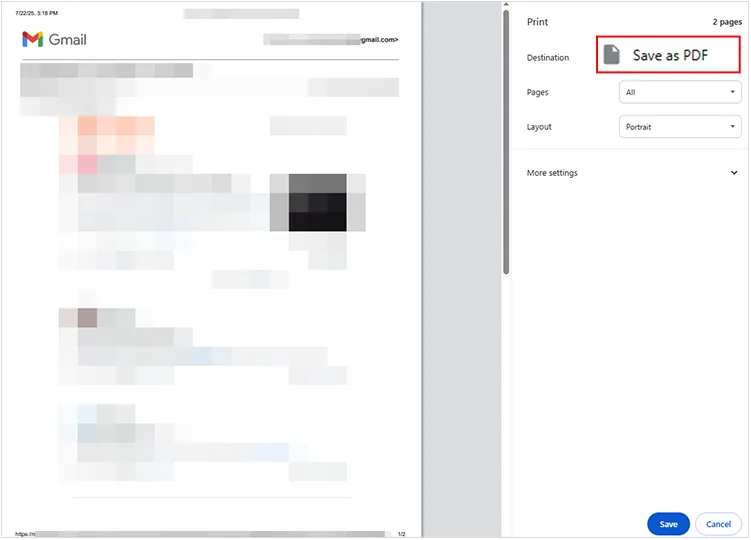
Parte 6: Preguntas frecuentes sobre la exportación de mensajes a PDF en Android
P1: ¿Puedo exportar directamente una conversación de texto completa en Android?
Sí, puedes exportar directamente una conversación de texto completa en Android, pero no solo con la app Mensajes de Android integrada. Necesitarás una herramienta dedicada como iReaShare Android Manager, que permite exportar mensajes de Android de forma selectiva.
P2: ¿Puedo imprimir mensajes de texto desde Android directamente?
Sí, si no quieres usar una computadora, puedes tomar capturas de pantalla de tus mensajes de texto y luego conectar tu dispositivo Android a una impresora. Después, puedes imprimirlas directamente. Sin embargo, no puedes imprimir tus SMS con la app Mensajes.
P3: ¿Cuánto tiempo se tarda en exportar mensajes a PDF?
Depende de la cantidad de mensajes, el tipo de contenido (solo texto o multimedia) y el rendimiento del dispositivo. Por lo general, tarda entre unos segundos y un par de minutos.
Conclusión
Exportar mensajes de texto a PDF en Android te ofrece tranquilidad y comodidad. Puedes imprimirlos fácilmente si lo necesitas. iReaShare Android Manager te permite exportar tus mensajes de texto a tu ordenador en un formato accesible y luego convertirlos a PDF sin esfuerzo. También te ayuda a hacer copias de seguridad de tus datos de Android , transferir y administrar archivos, y restaurar datos de las copias de seguridad a Android. ¡Pruébalo!
Descargar para Win Descargar para Mac
Artículos relacionados
Cómo sincronizar mensajes de iPhone a Mac (pasos completos y esquemas)
Exporta fácilmente mensajes de texto de iPhone a PDF (3 soluciones fiables)
Imprimir mensajes de texto desde el iPhone con 4 métodos (últimos)





























































